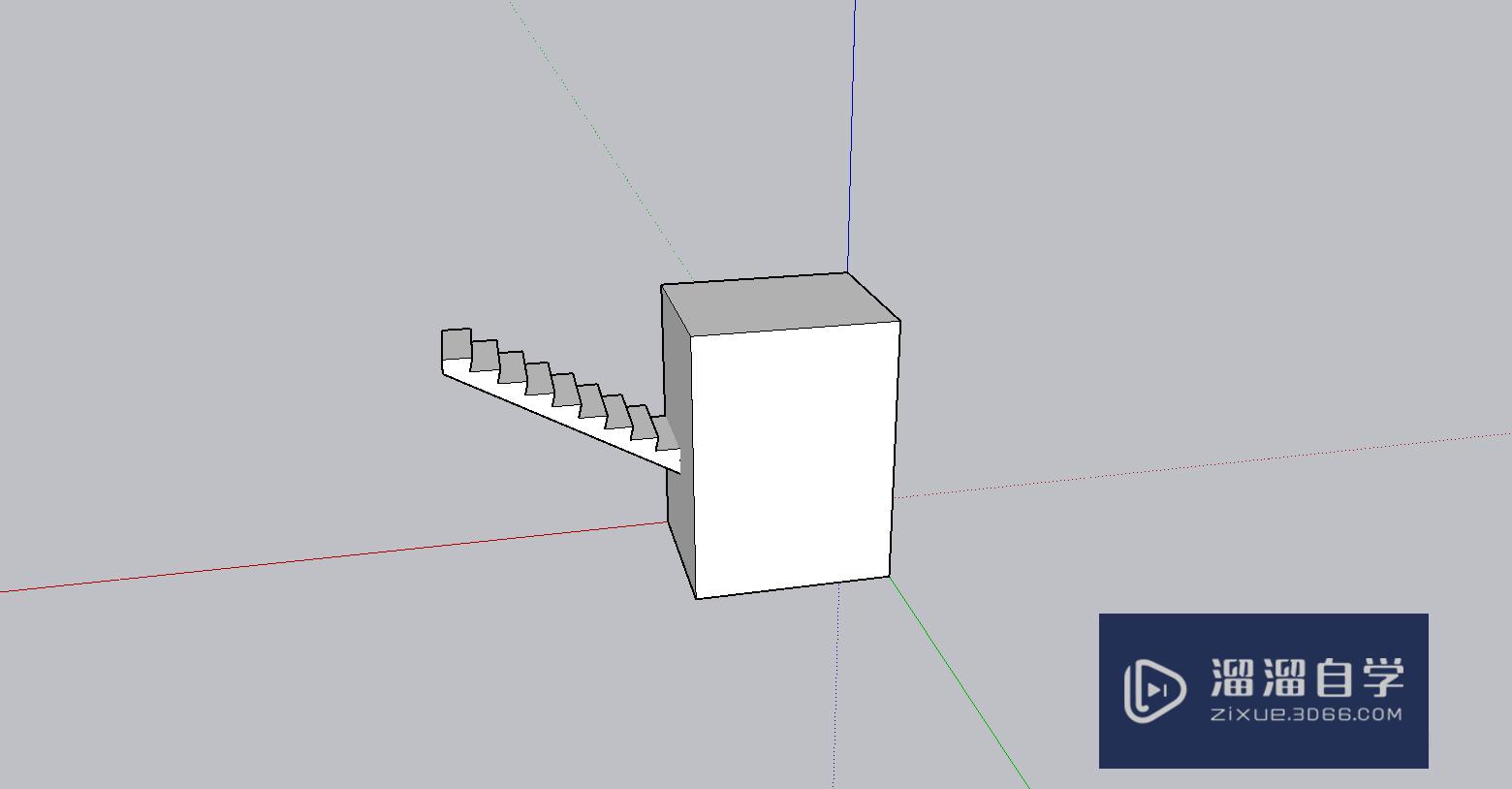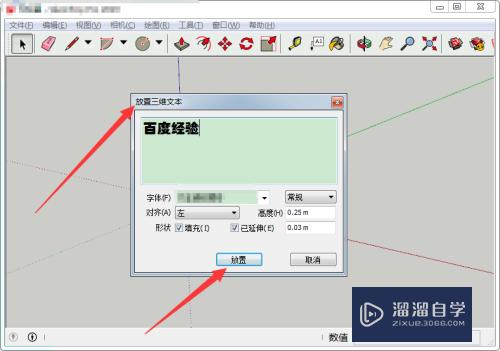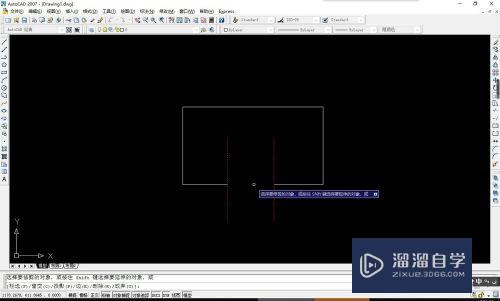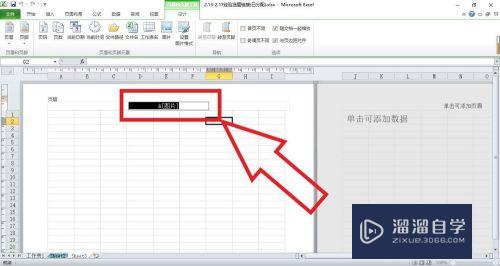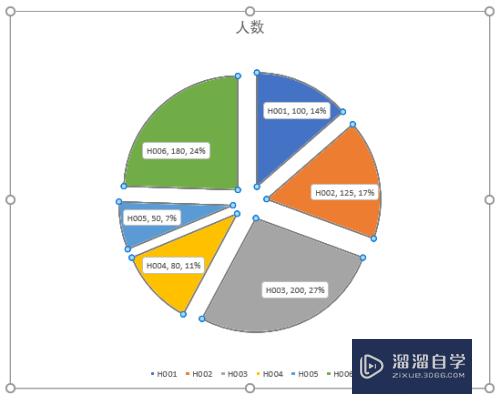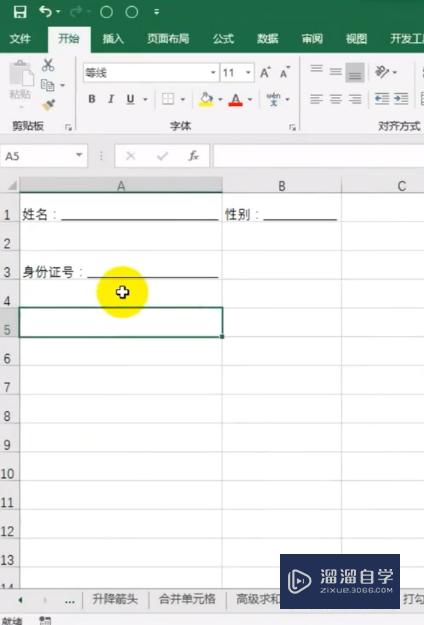PS如何将图片变清晰(模糊图片秒转高清图免费软件)优质
相信大家手机上都有一张好看。但却不清晰的照片。那么今天小渲来教大家。PS如何将图片变清晰的方法。希望能为大家带来帮助。
想了解更多的“PS”相关内容吗?点击这里免费试学PS课程>>
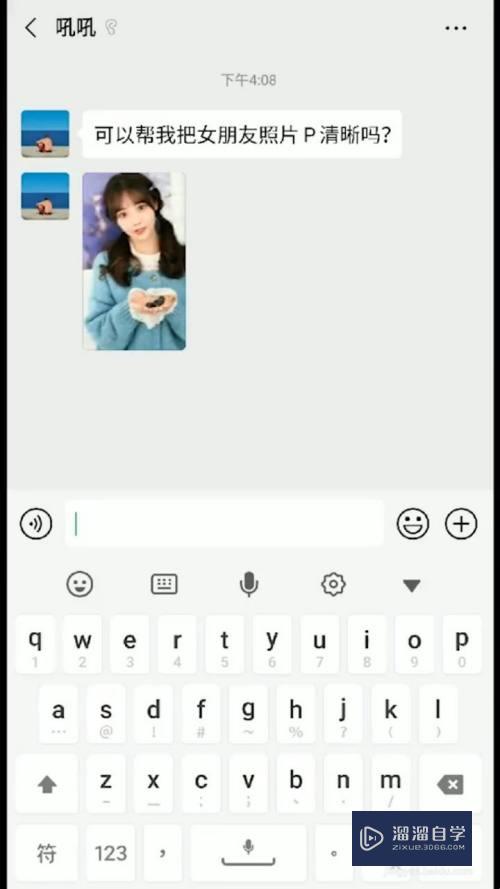
工具/软件
硬件型号:机械革命极光Air
系统版本:Windows10
所需软件:PS2019
方法/步骤
第1步
首先打开图片素材。使用标尺工具沿着抖动的方向画一条直线。上方的A是抖动的角度。L1是抖动的距离。
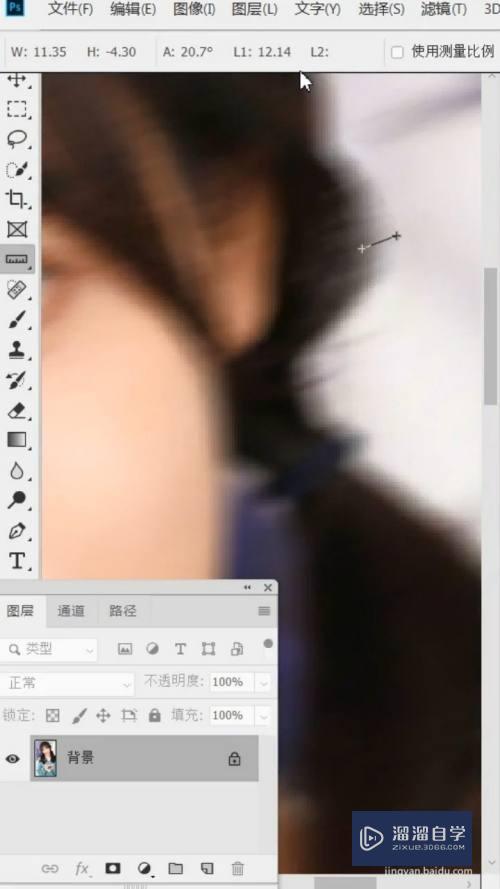
第2步
接着打开智能锐化。移去选择动感模糊。角度为20。半径为17.7个像素。点击确定。
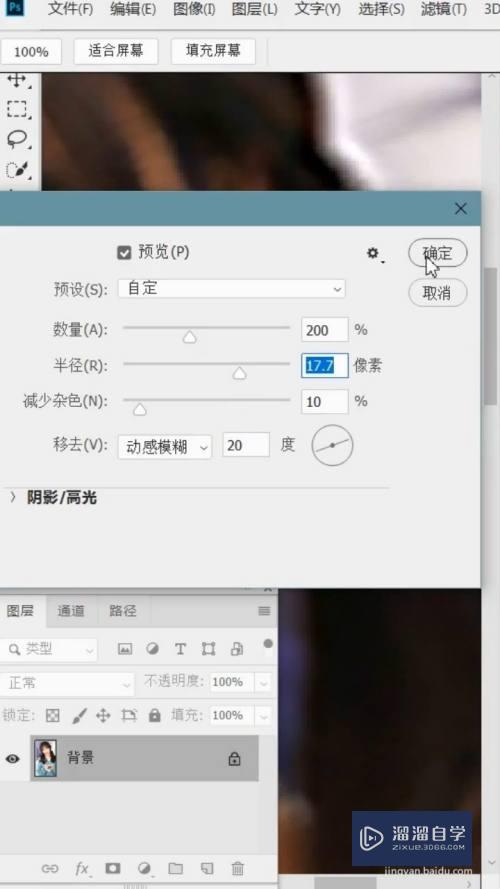
第3步
最后打开USM锐化。点击确定。即可完成。
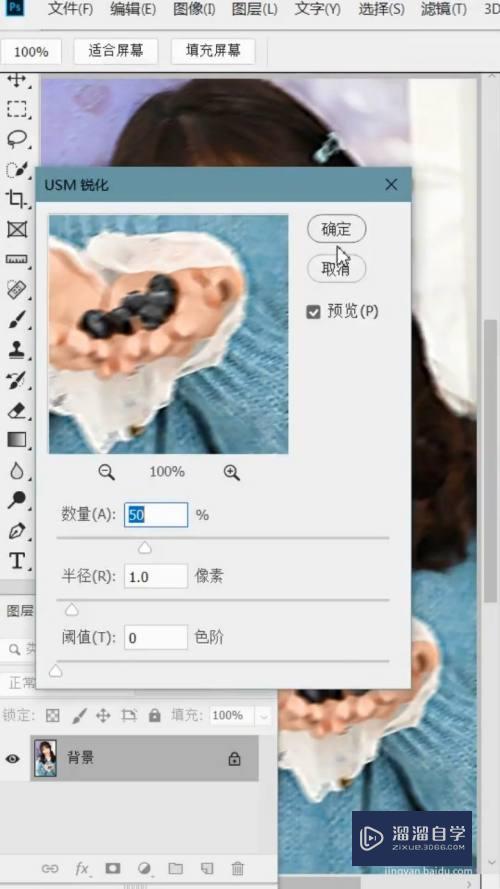
以上关于“PS如何将图片变清晰(模糊图片秒转高清图免费软件)”的内容小渲今天就介绍到这里。希望这篇文章能够帮助到小伙伴们解决问题。如果觉得教程不详细的话。可以在本站搜索相关的教程学习哦!
更多精选教程文章推荐
以上是由资深渲染大师 小渲 整理编辑的,如果觉得对你有帮助,可以收藏或分享给身边的人
本文标题:PS如何将图片变清晰(模糊图片秒转高清图免费软件)
本文地址:http://www.hszkedu.com/67865.html ,转载请注明来源:云渲染教程网
友情提示:本站内容均为网友发布,并不代表本站立场,如果本站的信息无意侵犯了您的版权,请联系我们及时处理,分享目的仅供大家学习与参考,不代表云渲染农场的立场!
本文地址:http://www.hszkedu.com/67865.html ,转载请注明来源:云渲染教程网
友情提示:本站内容均为网友发布,并不代表本站立场,如果本站的信息无意侵犯了您的版权,请联系我们及时处理,分享目的仅供大家学习与参考,不代表云渲染农场的立场!